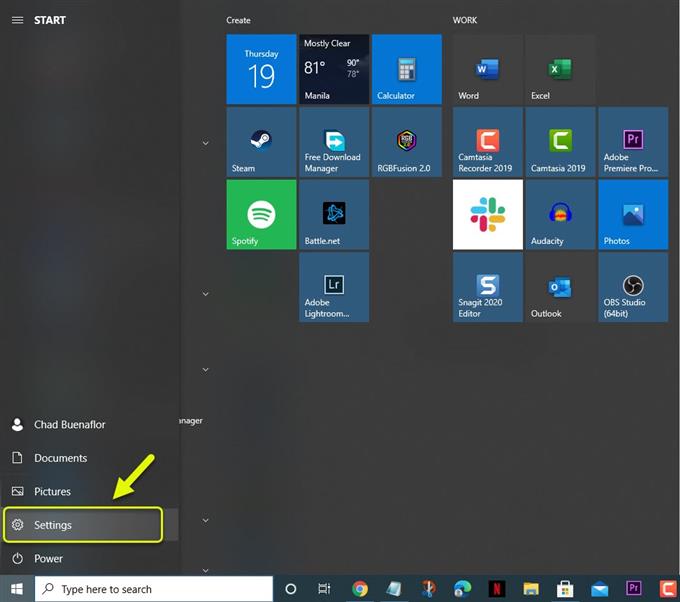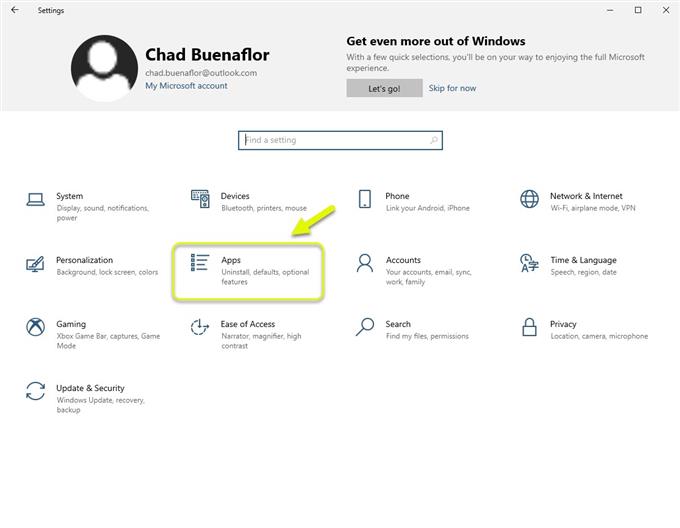Die Spotify-Suche funktioniert normalerweise nicht, wenn Sie versuchen, mit der Windows 10-Desktop-App nach Ihrem Lieblingssong zu suchen. Der Fehler „Bitte versuchen Sie es erneut“ oder „Ups, etwas ist schief gelaufen“ wird angezeigt. Dies wird normalerweise durch eine beschädigte App-Datei verursacht und kann durch eine Neuinstallation behoben werden.
Spotify ist der führende Audio-Streaming-Dienst, mit dem Abonnenten auf Millionen von Songs und anderen verwandten Inhalten zugreifen können. Es gibt ein kostenloses Abonnement mit Anzeigen und eingeschränkter Sprungfunktion, während die kostenpflichtige Version keine Anzeigen enthält und Sie die volle Kontrolle über den Service haben. Es ist auf den meisten Geräten verfügbar, die eine Verbindung zum Internet herstellen können.
Behebung, dass die Suchfunktion in der Spotify-Desktop-App nicht funktioniert
Eines der Probleme, die bei der Verwendung der Spotify-Desktop-App auftreten können, besteht darin, dass Sie nicht nach einem Titel suchen können. Wenn Sie den Titel in die Suchleiste der App eingeben, wird normalerweise eine Fehlermeldung angezeigt. Hier ist, was Sie tun müssen, um dies zu beheben.
Voraussetzungen: Starten Sie Ihren Computer und Router neu. Ziehen Sie in Betracht, das Netzkabel beider Geräte abzuziehen und nach einigen Augenblicken wieder anzuschließen.
Methode 1: Installieren Sie die Spotify-App neu, um zu beheben, dass die Suche nicht funktioniert
Der beste Weg, um dieses Problem zu beheben, besteht darin, die Spotify-Desktop-App zu deinstallieren und anschließend neu zu installieren, da dies höchstwahrscheinlich durch eine beschädigte App-Datei verursacht wird.
Benötigte Zeit: 5 Minuten.
Spotify neu installieren
- Öffnen Sie die Einstellungen-App von Windows 10.
Klicken Sie dazu auf die Schaltfläche Start und dann auf Einstellungen.
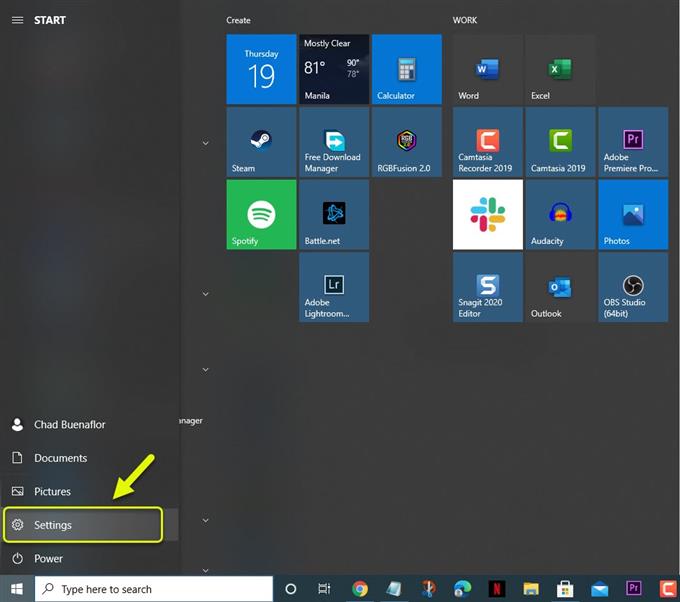
- Klicken Sie auf Apps.
Dies zeigt Ihnen eine Liste der auf Ihrem Computer installierten Apps.
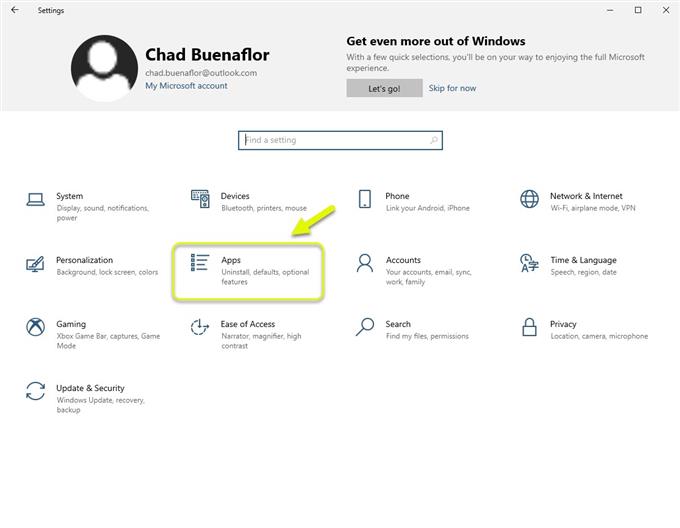
- Klicken Sie auf Spotify und dann auf Deinstallieren.
Dadurch wird die App von Ihrem Computer deinstalliert.

- Öffnen Sie den Microsoft Store von Ihrem Computer aus.
Dies ist der offizielle App Store von Microsoft.

- Suchen Sie nach Spotify und installieren Sie es.
Dadurch wird die App auf Ihrem Computer installiert.

Starten Sie den Computer nach der Installation der App neu und prüfen Sie, ob das Problem weiterhin auftritt.
Methode 2: Verwenden Sie die Webversion von Spotify
Obwohl dies keine wirkliche Lösung ist, handelt es sich um eine alternative Methode für den Zugriff auf Spotify, insbesondere wenn das Problem durch einen Fehler in der Desktop-App verursacht wird, der nur durch ein Update behoben werden kann. Verwenden Sie einfach Ihren bevorzugten Browser, um auf Spotify unter https://open.spotify.com/ zuzugreifen.
Nachdem Sie die oben aufgeführten Schritte ausgeführt haben, können Sie das Problem mit der Spotify-Suche auf Ihrem Computer erfolgreich beheben.
Besuchen Sie unseren androidhow Youtube Channel für weitere Videos zur Fehlerbehebung.
Lesen Sie auch:
- So beheben Sie einen Ubisoft-Dienst ist derzeit nicht verfügbar Fehler